Konfiguration des Stacks auf Geräten der Cisco FirePOWER Serie 8000
Download-Optionen
-
ePub (366.8 KB)
In verschiedenen Apps auf iPhone, iPad, Android, Sony Reader oder Windows Phone anzeigen
Inklusive Sprache
In dem Dokumentationssatz für dieses Produkt wird die Verwendung inklusiver Sprache angestrebt. Für die Zwecke dieses Dokumentationssatzes wird Sprache als „inklusiv“ verstanden, wenn sie keine Diskriminierung aufgrund von Alter, körperlicher und/oder geistiger Behinderung, Geschlechtszugehörigkeit und -identität, ethnischer Identität, sexueller Orientierung, sozioökonomischem Status und Intersektionalität impliziert. Dennoch können in der Dokumentation stilistische Abweichungen von diesem Bemühen auftreten, wenn Text verwendet wird, der in Benutzeroberflächen der Produktsoftware fest codiert ist, auf RFP-Dokumentation basiert oder von einem genannten Drittanbieterprodukt verwendet wird. Hier erfahren Sie mehr darüber, wie Cisco inklusive Sprache verwendet.
Informationen zu dieser Übersetzung
Cisco hat dieses Dokument maschinell übersetzen und von einem menschlichen Übersetzer editieren und korrigieren lassen, um unseren Benutzern auf der ganzen Welt Support-Inhalte in ihrer eigenen Sprache zu bieten. Bitte beachten Sie, dass selbst die beste maschinelle Übersetzung nicht so genau ist wie eine von einem professionellen Übersetzer angefertigte. Cisco Systems, Inc. übernimmt keine Haftung für die Richtigkeit dieser Übersetzungen und empfiehlt, immer das englische Originaldokument (siehe bereitgestellter Link) heranzuziehen.
Inhalt
Einführung
Sie können die Anzahl des in einem Netzwerksegment untersuchten Datenverkehrs erhöhen, indem Sie die Appliances der Serie 8000 stapeln und deren kombinierte Ressourcen in einer gemeinsamen Konfiguration verwenden. Dieses Dokument beschreibt die Konfiguration des Stacks auf den Firepower-Appliances der Serie 8000.
Bei einer Stack-Bereitstellung wird eines der mit den Netzwerksegmenten verbundenen Geräte als primäres Gerät festgelegt, wobei alle anderen Geräte als sekundäre Geräte festgelegt sind und bereitgestellt werden, um dem primären Gerät zusätzliche Ressourcen bereitzustellen.
Voraussetzungen
Anforderungen
Sie müssen sicherstellen, dass alle Geräte im Stack..
- Die Stacking-Kabel sind physisch mit den Stacking-Modulen verbunden.
Tipp: Wenn Sie keine Stacking-Kabel haben, können Sie diese mit dem PID FP-NMSB-CABLE= bestellen. Wenn Sie Stacking-Module bestellen müssen, verwenden Sie für Stacking-Module ebenfalls FP8000-STACK-MOD als PID.
- Über die gleiche Hardware verfügen
- über dieselben Softwareversionen verfügen
- Gleiche Zugriffskontrollrichtlinie und NAT-Richtlinie (falls vorhanden)
- über dieselben Lizenzen verfügen
Hinweis: Bei höheren Endgerätemodellen wie 8360 können Sie nach der Bildung des Stacks möglicherweise nur eine Lizenz anwenden. Die einzelnen Geräte, die in einem Stack zusammengefasst werden sollen, sind möglicherweise nicht lizenziert. Nachdem die Geräte in einem Stack zusammengefasst wurden, wird die Lizenzseite im Stack-Abschnitt und nicht im Gerätebereich angezeigt.
Unterstützte Geräte
In der folgenden Tabelle sind die unterstützten Modelle von FirePOWER-Geräten zusammengefasst, die Sie zum Erstellen eines Stacks verwenden können. Weitere Informationen zu Spezifikation und Durchsatz der einzelnen Modelle finden Sie im zugehörigen Datenblatt.
| Produktfamilie | Unterstütztes Modell | Primärgerät |
Sekundäres Gerät |
Rack-Einheit gesamt |
| 81xx-Produktfamilie | 8140 | Ein einzelner 8140 bildet keinen Stack. | 1 HE | |
| 8140* | Eine 8140 als primäre und | Eine 8140 als sekundär | 2 HE | |
| 82xx-Produktfamilie | 8250 | Ein einzelner 8250 bildet keinen Stack. | 2 HE | |
| 8260 | Eine 8250 als primäre und | Eine 8250 als sekundär | 4 HE | |
| 8270 | Eine 8250 als primäre und | Zwei 8250s als sekundär | 6 HE | |
| 8290 | Eine 8250 als primäre und | Drei 8250-er-Switches als sekundär | 8 HE | |
| 83xx-Produktfamilie | 8350 | Ein einzelner 8350 bildet keinen Stack. | 2 HE | |
| 8360 | Eine 8350 als primäre und | Eine 8350 als sekundär | 4 HE | |
| 8370 | Eine 8350 als primäre und | Zwei 8350s als sekundär | 6 HE | |
| 8390 | Eine 8350 als primäre und | Drei 8350s als sekundär | 8 HE | |
* Das Gehäuse eines 8140-Geräts ist identisch mit dem Gehäuse der 8120- und 8130-Modelle. Die Stacking-Funktion ist jedoch nur beim Modell 8140 verfügbar. Im Gegensatz zu den Serien 82xx und 83xx bleibt die Modellnummer für einen Stack mit zwei 8140-Geräten gleich.
Registrierungs-Checklisten
- Um die Geräte stapeln zu können, müssen alle Geräte im FireSIGHT Management Center registriert werden. Wenn diese Anforderung nicht erfüllt wird, können Sie mit einem Management Center keine Geräte im Stack hinzufügen. Es wird eine Fehlermeldung angezeigt, dass nicht genügend Geräte für den Stack vorhanden sind.
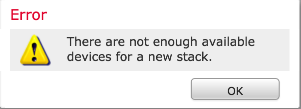
Wenn Sie beispielsweise drei 8370-Geräte in einem Stack zusammenfassen möchten, müssen Sie das primäre Gerät sowie die beiden anderen sekundären Geräte im Management Center registrieren. - Alle Stack-Elemente müssen mit separaten Management-IP-Adressen konfiguriert werden.
Verwendete Komponenten
Die Informationen in diesem Dokument verwenden folgende Produkte:
- FireSIGHT Management Center Virtual Appliance (Softwareversion 5.4.1.2)
- Zwei FirePOWER 8140-Geräte (auf beiden wird Version 5.4.0.3 ausgeführt)
- Stacking-Kabel
- Stacking von Netzwerkmodulen (NetMod)
Sobald ein Stacking-Netzwerkmodul verfügbar ist, wird es wie folgt in der Benutzeroberfläche des Management Center angezeigt:

Die Informationen in diesem Dokument wurden von den Geräten in einer bestimmten Laborumgebung erstellt. Alle in diesem Dokument verwendeten Geräte haben mit einer leeren (Standard-)Konfiguration begonnen. Wenn Ihr Netzwerk in Betrieb ist, stellen Sie sicher, dass Sie die potenziellen Auswirkungen eines Befehls verstehen.
Konfigurationsschritte
Sobald die Anforderungen erfüllt sind, richten Sie den Stack mithilfe des FireSIGHT Management Center ein. Führen Sie die folgenden Schritte aus, um den Stack zu konfigurieren:
Schritt 1: Melden Sie sich beim FireSIGHT Management Center an. Navigieren Sie zu Geräte > Gerätemanagement. Auf dieser Seite können Sie überprüfen, ob die Geräte, die Sie stapeln möchten, über die gleichen Lizenzen, die gleiche Betriebssystemversion und die gleichen Zugriffskontrollrichtlinien verfügen.
Hinweis: Es ist nicht zwingend erforderlich, die Systemrichtlinie und die Integritätsrichtlinie auf beiden Geräten gleich zu halten. Es ist jedoch ratsam, sicherzustellen, dass alle angewendeten Richtlinien identisch sind. Für alle Geräte in einem Stack sollte dieselbe Zugriffskontrollrichtlinie angewendet werden.
Schritt 2: Wählen Sie in der rechten oberen Ecke die Option Hinzufügen und aus der Dropdown-Liste aus. Wählen Sie Stack > Primärgerät hinzufügen aus.

Schritt 3: Fügen Sie einen Namen für den Stapel hinzu. Für die erfolgreiche Konfiguration eines Stacks ist mindestens ein sekundäres Stack-Element erforderlich. Zum Hinzufügen eines sekundären Stack-Mitglieds wählen Sie Hinzufügen.
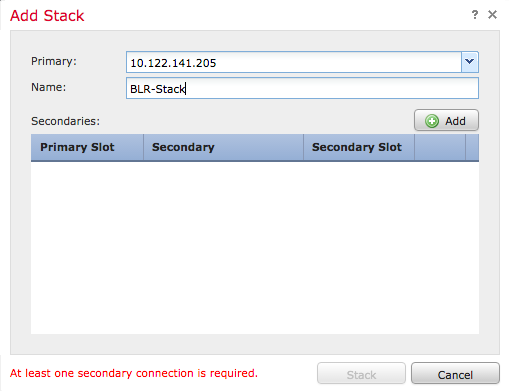
Schritt 4: Wenn Sie auf Hinzufügen klicken, wird die folgende Seite angezeigt. Wählen Sie eines der verfügbaren Sekundärgeräte aus.
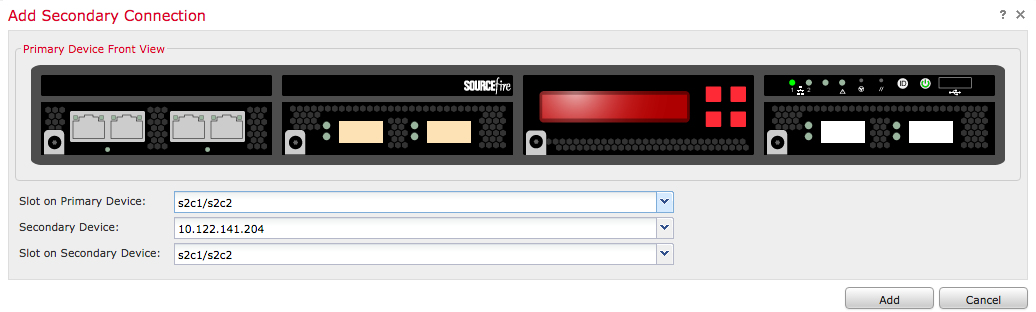

Schritt 5: Wählen Sie die Stack-Kabel entsprechend aus, da sie physisch verkabelt sind.

Schritt 6: Nach Abschluss der oben beschriebenen Schritte sollte die folgende Seite angezeigt werden. Klicken Sie auf die Schaltfläche Stack.
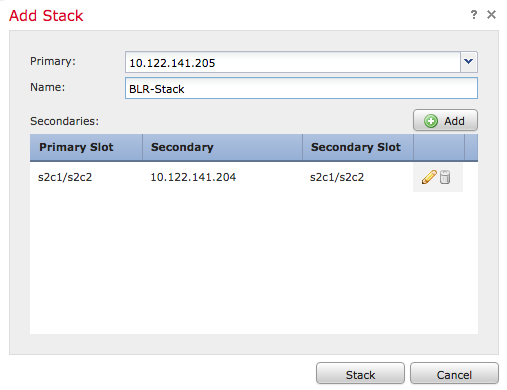
Wenn bei den Zugriffskontrollrichtlinien auf den im Stack befindlichen Geräten Abweichungen auftreten, wird folgende Fehlermeldung angezeigt:
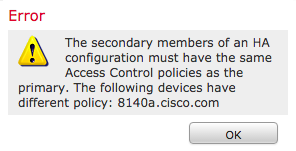
Wenn alle Voraussetzungen erfüllt sind und die oben genannten Schritte befolgt wurden, wird eine Statusanzeige angezeigt.
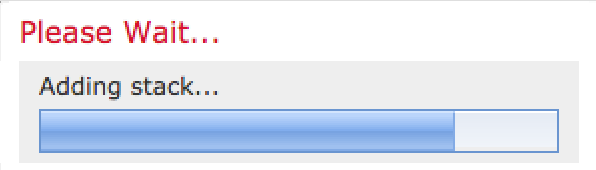
Nach Abschluss des Prozesses wird der Stapel erstellt. Nachdem der Stapel erfolgreich erstellt wurde, bestätigt die Meldung Stack Status den Status.
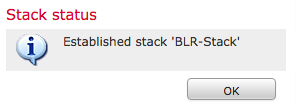
Überprüfung
1. Navigieren Sie zu Geräte > Gerätemanagement. Die Liste der verwalteten Geräte wird angezeigt.

2. Überprüfen Sie den neu gebildeten Stapel. Klicken Sie auf die Registerkarte Stack. Auf der Seite Stack werden verschiedene Informationen zum Stack angezeigt.
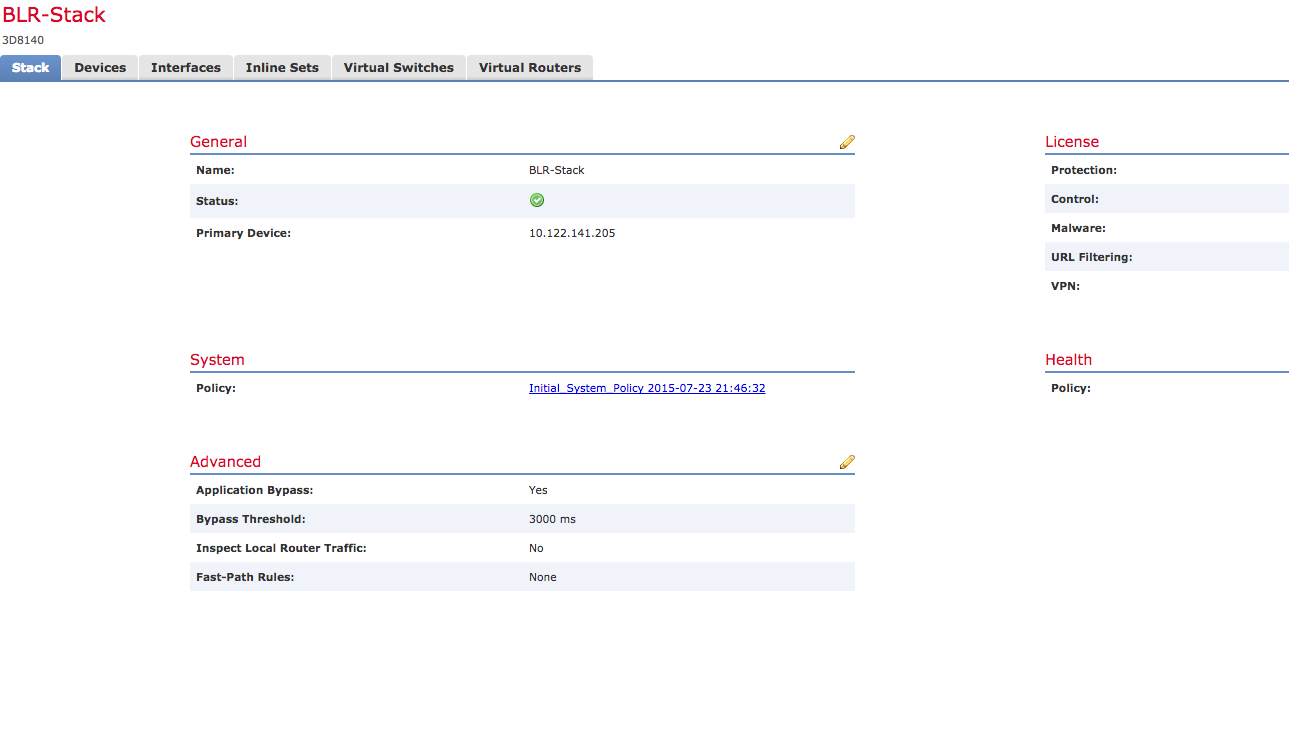
3. Auf der Stack-Seite können Sie die Lizenzen des Stacks anzeigen.
Hinweis: Die Lizenzen für einen Stack werden auf der Registerkarte Stack aktiviert. Um jedoch Lizenzen für jedes einzelne Gerät zu aktivieren, verwenden Sie die Seite Geräte.
Wenn Sie Änderungen an einzelnen Stack-Elementen vornehmen möchten, wählen Sie das Gerät ggf. oben rechts auf der Seite aus. Verwenden Sie dazu das Dropdown-Menü Gerät auswählen.

Beiträge von Cisco Ingenieuren
- Nazmul RajibCisco TAC-Techniker
- Avinash N.Cisco TAC-Techniker
- Prashant JoshiCisco TAC-Techniker
Cisco kontaktieren
- Eine Supportanfrage öffnen

- (Erfordert einen Cisco Servicevertrag)
 Feedback
Feedback